Kun ostat tai päivität kartan, voit ehkä valita kartta-alueen MyDrive Connect-sivustossa. Näin käy, jos kokonainen kartta ei mahdu navigaattoriin. Lisätietoja on kohdassa Saatavana olevat kartta-alueet (MyDrive Connect)
Valitsemalla jonkin alla olevista vaihtoehdoista näet kartta-alueen vaihtamis- tai asentamisohjeet.
Asenna kartta-alue
- Liitä navigaattori tietokoneeseen. Käynnistä navigaattori.
- Jos MyDrive Connect ei avaudu automaattisesti, valitse MyDrive Connect-kuvake (
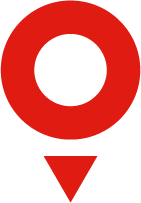 ) Windowsin ilmoitusalueelta tai Applen valikkoriviltä ja valitse MyDrive Connect .
) Windowsin ilmoitusalueelta tai Applen valikkoriviltä ja valitse MyDrive Connect .
- Jos et ole kirjautunut sisään, anna sähköpostiosoitteesi ja salasanasi ja valitse sitten Kirjaudu sisään . Voit valita Muista sähköpostiosoitteeni, jotta sinun ei tarvitse antaa sitä joka käyttökerralla.
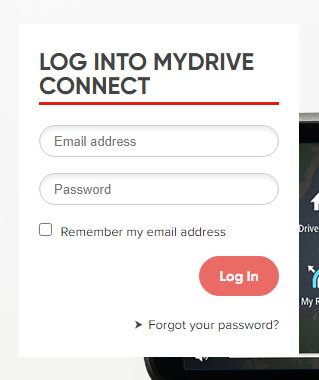
- Näet yleiskatsauksen navigaattoriin saatavista päivityksistä ja mahdollisesti päättyneistä tai päättymäisillään olevista kohteista.
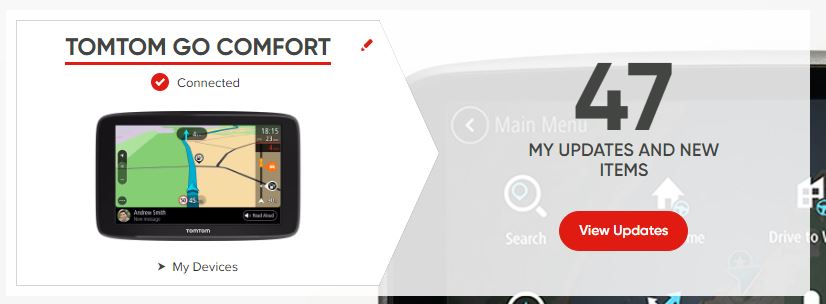
- Valitse sivun vasemmasta yläkulmasta Oma sisältö .

- Valitse OMAT KARTAT -kohdassa Päivitä päivitettävän kartan kohdalla.
Huomautus : painikkeessa lukee Asenna , jos karttaa ei ole asennettu navigaattoriin. Asenna kartta navigaattoriin valitsemalla Asenna .
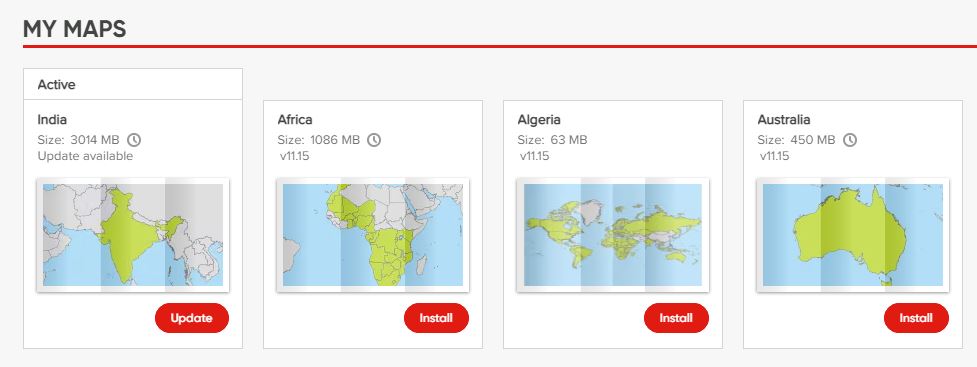
- Voit valita, haluatko vapauttaa tilaa, asentaa pienemmän kartan (kartta-alue) vai käyttää muistikorttia (jos mahdollista)
- Jos haluat asentaa pienemmän kartan, saat käytettävissä olevien kartta-alueiden yleiskatsauksen seuraavan esimerkin mukaisesti
- Valitse kartta-alue, jonka haluat asentaa navigaattoriin.
- Jos haluat asentaa tämän kartta-alueen, valitse Vapauta tilaa .
- Sinua kehotetaan luomaan vapaata tilaa, jotta voit asentaa kohteen:
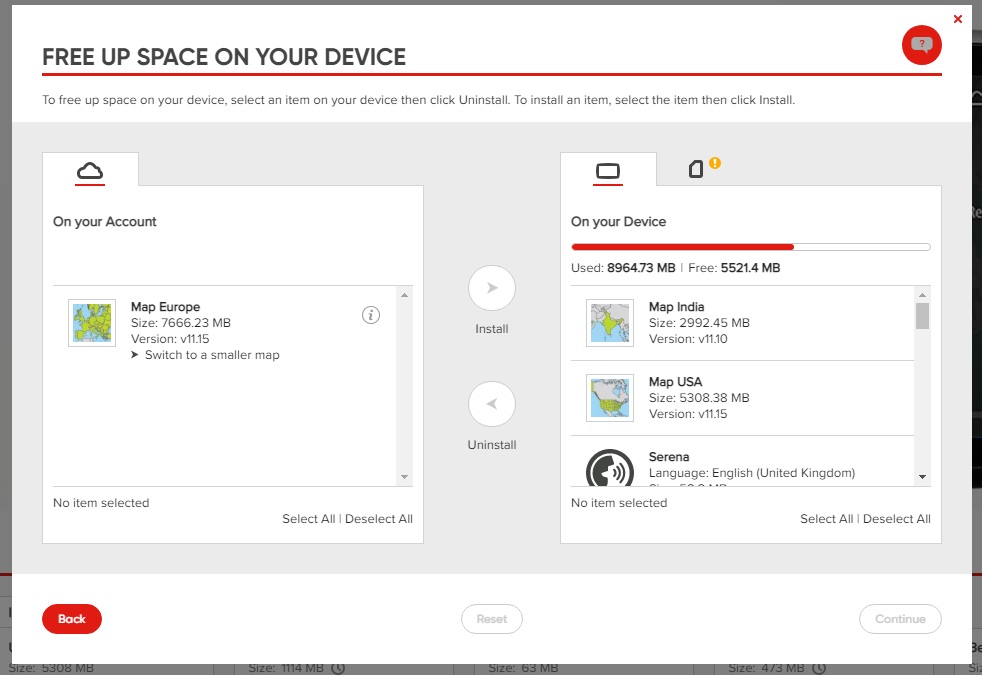
Asennettavissa oleva kartta-alue näkyy vasemmalla. Oikealla näkyvät kohteet, jotka poistamalla voit vapauttaa tilaa. - Valitse oikealta kohde, jonka haluat poistaa, kuten Yhdysvaltain ja Meksikon kartta, ja valitse keskeltä Poista asennus .
- Valitse vasemmalta kartta-alue, jonka haluat asentaa navigaattoriin, ja valitse Asenna .
Vihje: poistamasi kohteet ovat edelleen käytettävissä tililläsi ja asennettavissa myöhemmin.
- Valitse Continue (Jatka).
- Sinua pyydetään vahvistamaan valintasi.
- Vahvista valinnat valitsemalla Vahvista .
- Kartta ladataan ja asennetaan navigaattoriin.
Muuta kartta-aluetta
- Liitä navigaattori tietokoneeseen. Käynnistä navigaattori.
- Jos MyDrive Connect ei avaudu automaattisesti, valitse MyDrive Connect-kuvake (
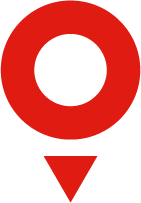 ) Windowsin ilmoitusalueelta tai Applen valikkoriviltä ja valitse MyDrive Connect .
) Windowsin ilmoitusalueelta tai Applen valikkoriviltä ja valitse MyDrive Connect .
- Jos et ole kirjautunut sisään, anna sähköpostiosoitteesi ja valitse Kirjaudu sisään. Voit valita Muista sähköpostiosoitteeni, jotta sinun ei tarvitse antaa sitä joka käyttökerralla.
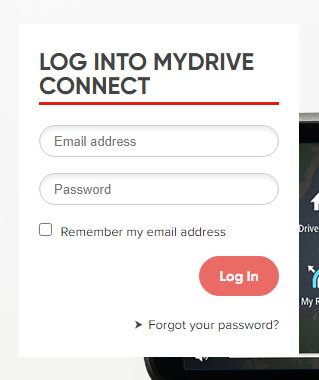
- Näet yleiskatsauksen navigaattoriin saatavista päivityksistä ja mahdollisesti päättyneistä tai päättymäisillään olevista kohteista.
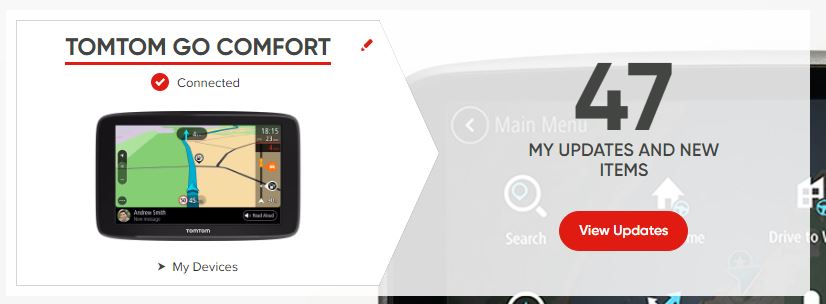
- Valitse sivun vasemmasta yläkulmasta Oma sisältö .

- Jos olet asentanut kartta-alueen, näet sen Omat kartat -kohdassa seuraavasti:
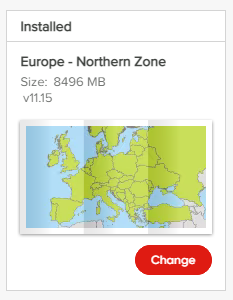
- Jos haluat asentaa jonkin toisen kartta-alueen, valitse Muuta kartta-aluetta .
- Saat käytettävissä olevien kartta-alueiden yleiskatsauksen seuraavan esimerkin mukaisesti:
- Valitse asennettava kartta-alue valitsemalla jokin ehdotetuista kartta-alueista.
- Näet kartan valitsemaltasi kartta-alueelta:
- Jos haluat asentaa tämän kartta-alueen, valitse Jatka .
- Näytössä pyydetään vahvistamaan kartta-alueen valinta:
- Jos haluat asentaa tämän kartta-alueen, valitse Asenna .
- Kartta ladataan ja asennetaan navigaattoriin.
